Poți introduce informațiile din formular în funcție de programul conectat și de tipul de tratament.
Informațiile pe care le introduci vor fi folosite ca informații de bază pentru a lucra cu programe de scanare sau CAD și pentru a comanda.
Înregistrarea Informațiilor formular în Case Box
Introdu în fila Formular
- Selectează dacă dorești să introduci informații despre tratament pe dinți sau pe arcadă.
- Selectează tipul - Metoda - Materialul - Nuanță.
- Dacă ai introdus informații incorecte, trebuie să te întorci pentru a le selecta din nou.
- Informațiile selectate sunt înregistrate automat în lista de comenzi.
- Clic „Salvează” pentru a-ți salva înregistrarea.
Înregistrarea Informațiilor formular în Work Box
Introdu în fila Formular
- Selectează programul de scanare pe care vrei să-l utilizezi.
- Selectează una dintre următoarele opțiuni care va defini strategia de scanare: Dinți/Matriță multiplă flexibilă/Matriță multiplă.
- Metodele pot fi diferite în funcție de programul de scanare selectat.
Medit Scan for Clinics Medit Scan for Labs Dinți O O Arcadă O O Matriță multiplă flexibilă X O Matriță multiplă X O - Selectează numere de dinți, arcade sau matrițe pentru procesul de scanare.
- Selectează tipul - Metoda - Materialul - Nuanță.
- Dacă ai introdus informații incorecte, trebuie să te întorci pentru a le selecta din nou.
- Informațiile selectate sunt înregistrate automat în listă.
- Clic „Salvează” pentru a-ți salva înregistrarea.
Conectarea dinților în punte
Poți conecta mai mulți dinți într-o punte atunci când același material este aplicat pe mai mulți dinți adiacenți. Clic pe pictograma punte de lângă dinții selectați pentru a-i conecta sau deconecta.
| Înainte de a stabili o punte | După stabilirea unei punți |
|---|---|
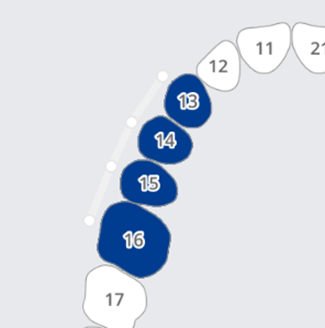 | 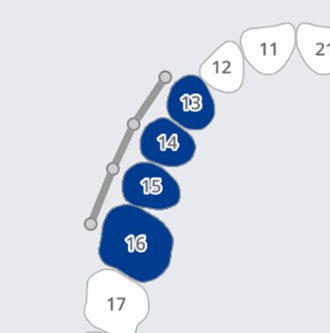 |
Setarea opțiunilor de scanare
În funcție de programul cu care lucrezi, sunt oferite diferite opțiuni de scanare.
Opțiunile de scanare selectate sunt transmise fiecărui program de scanare.
Medit Scan for Labs
Opțiuni generale
 | Dinți adiacenți | Marchează dinții preparați și adiacenți și trimite informația către programul de scanat. |
 | Antagonist | Marchează automat antagonistul și oferă informațiile programului de scanare. |
 | Articulator | Afișează opțiunile de selectare ale articulatorului în programul de scanare. |
 | Marcator de mișcare | Permite utilizarea strategiei de scanare „Mișcarea fălcilor” în programul de scanare. |
Opțiuni în funcție de dinți
 | Corp de scanare | Permite stabilirea unei strategii de scanare a corpurilor de scanare în programul de scanare. |
 | Scanare pre-operatorie | Permite stabilirea unei strategii de scanare a unui model pre-operator în programul de scanare. |
 | Scanare ceruită | Permite setarea unei strategii de scanare a cerii în programul de scanare. |
Adăugare la favorite
Poți selecta rapid un produs înregistrându-l ca favorit.
Lista de favorite înregistrate este gestionată ca un șablon și poate fi partajată prin intermediul funcțiilor de export și import.
Adaugă la favorite
- Selectează numărul dintelui.
- Selectează tipul - Metoda - Materialul - Nuanță.
- Tip - Metodă - Material - Nuanțele pot fi înregistrate ca favorite chiar dacă nu sunt selectate toate.
- Clic pe pictograma „Stea”.

- O combinație a parametrilor selectați, cu excepția numărului de dinți, se află pe lista de căutare preferată.
Gestionează șabloanele favorite
Poți înregistra, gestiona și partaja diferite tipuri de șabloane.
| Adaugă | Adaugă un șablon nou. |
| Redenumește | Redenumește șablonul curent. |
| Șterge | Șterge șablonul curent. |
| Exportă | Exportă șablonul curent într-un fișier. |
| Importă | Importă un fișier șablon. |